Vous êtes accro à votre Kindle ? On vous dévoile 5 astuces pour passer au niveau supérieur avec votre liseuse.
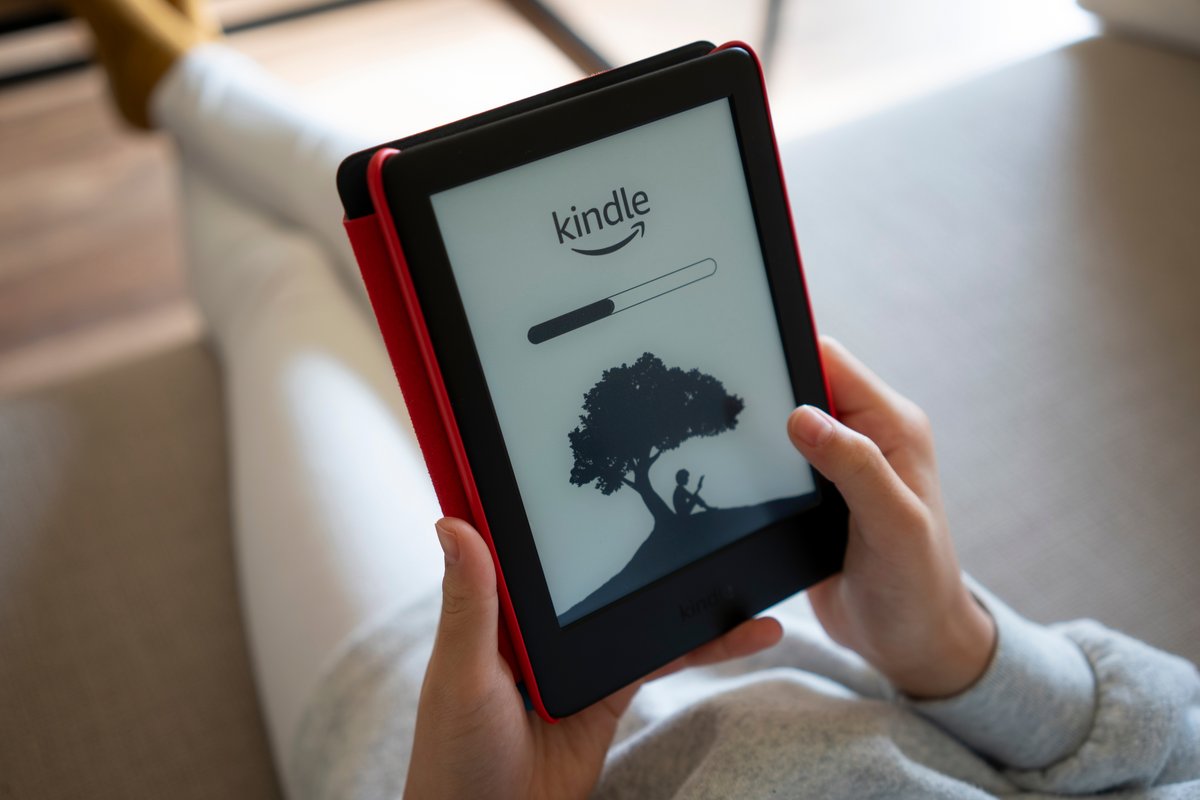
L'e-lecture a le vent en poupe et les liseuses se vendent comme des petits pains. Chez Amazon, des modèles couleur ont récemment rejoint la gamme des Kindle, mais quelques soucis techniques sont venus ternir ce lancement très attendu. Le géant de l'e-commerce a aussi mis fin aux transferts USB sur ses produits.
Vous êtes l'heureux propriétaire d'une Kindle et souhaitez optimiser votre expérience sur cet appareil ? Voici 5 fonctionnalités à connaître absolument.
1. Sécurisez votre Kindle
Il n'est jamais trop tard pour protéger vos lectures. Cliquez sur la grande flèche descendante visible en haut de votre écran, puis appuyez sur le rouage (« Tous les paramètres »). Rendez-vous dans « Options de l'appareil », « Confidentialité et sécurité » puis « Code PIN de l'appareil ». Il ne vous reste plus qu'à définir un code pour sécuriser votre Kindle.
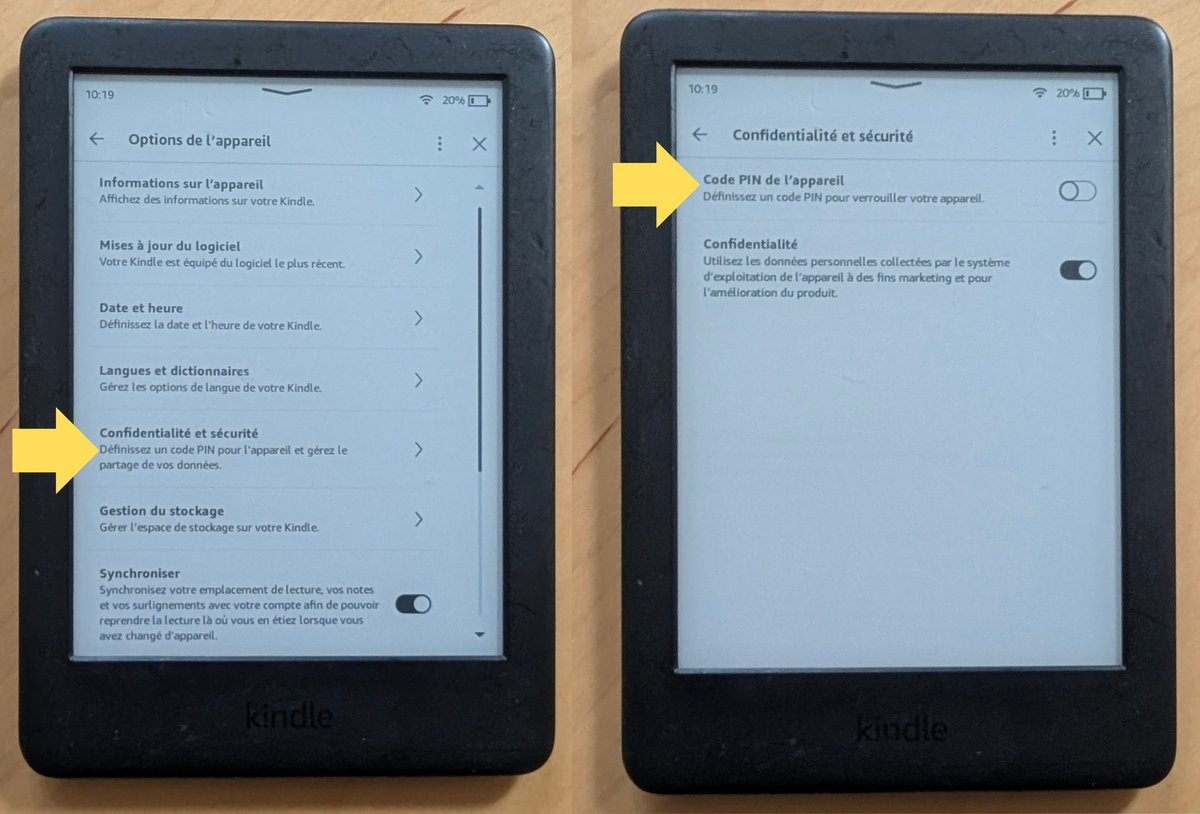
Dans cette section, vous pourrez également empêcher Amazon d'utiliser vos données personnelles à des fins marketing.
2. Modifiez la mise en page de vos livres et passez en mode paysage
Vous voulez améliorer la mise en page de vos livres numériques ? Pendant votre lecture, cliquez en haut de l'écran, puis appuyez sur « Aa ». Ici, vous avez plusieurs options disponibles :
- Dans l'onglet « Thèmes », vous pouvez choisir une mise en page compacte, normale ou grande.
- Dans l'onglet « Police », il est possible de choisir la police du texte, sa taille et son épaisseur.
- Dans l'onglet mise en page, vous pouvez passer votre livre en mode paysage ou bien modifier les marges, l'alignement et l'espacement du texte.
3. Rangez vos livres numériques
Envie d'organiser vos lectures ? Lorsque vous vous trouvez dans votre bibliothèque numérique, cliquez sur les trois petits points visibles en haut à droite de l'écran. Cliquez ensuite sur « Créer une collection » et donnez un nom à votre nouvel item. Il est notamment possible de le désigner comme favori.
4. Filtrez vos livres
Au fur et à mesure de vos lectures, les livres numériques s'accumulent dans votre Kindle. Pour retrouver un ouvrage, n'hésitez pas à utiliser les filtres fournis dans la bibliothèque :
- En cliquant sur l'icône en forme de mini-jauges, visible sous la barre de recherche à gauche de l'écran, il est possible de trier vos ouvrages par statut (téléchargé, non lu, lu), type (livre, BD, document, etc.) ou programme.
- En appuyant sur les trois traits visibles en haut à droite de vos livres, vous pouvez trier vos livres par date, titre, auteur. C'est ici aussi que l'on peut modifier l'affichage de la bibliothèque (mosaïque, liste, collections).
5. Améliorez votre vocabulaire
Saviez-vous que votre Kindle pouvait vous aider à booster votre vocabulaire ? En cliquant en haut de votre liseuse puis en appuyant sur les trois petits points en haut à droite, sélectionnez l'option « Vocabulaire interactif ».
Vous trouverez ici une liste de tous les mots que vous avez recherchés durant vos lectures. Plusieurs actions sont disponibles :
- En appuyant sur un terme, vous pouvez accéder à une définition et obtenir un exemple d'utilisation en cliquant sur l'onglet « Emploi ». Vous pouvez aussi sélectionner l'option « Supprimer » si vous avez ajouté un terme par erreur ou appuyer sur « Mot maîtrisé » pour l'enlever de la liste.
- En cliquant sur le bouton « Fiches de révision » en bas de l'écran, vous pouvez réviser certains termes.
Il est également possible de demander à votre liseuse de vous fournir quelques indices pour les mots difficiles. Pour cela, cliquez en haut de votre Kindle, rendez-vous sur « Aa », puis « Plus » et activez l'option « Word Wise ».
- Rapport qualité/prix imbattable !
- Écran 300 ppp, comme en haut de gamme
- Une liseuse presque aussi complète que la Paperwhite
12 décembre 2024 à 12h00
